「動画広告をはじめたいけれど、設定方法がよくわからない」「YouTubeに広告を出すにはどうすればいいの?」とお悩みではありませんか。
近年、スマートフォンの普及やネット回線の高速化により、動画コンテンツの視聴時間は急速に増加しています。
総務省の調査によると、10代から40代のインターネット利用者の多くが、1日あたり1時間以上を動画視聴に費やしているというデータもあります。
こうした背景から、Google動画広告は企業のマーケティング戦略において欠かせない存在となりました。
しかし、Google広告の動画キャンペーンには複数のフォーマットや設定項目があり、はじめて取り組む方にとっては複雑に感じられるかもしれません。
本記事では、Google動画広告の基礎知識から具体的な設定手順、効果測定の方法まで、初心者の方にもわかりやすく解説していきます。
この記事を読み終えるころには、自信をもって動画広告キャンペーンを立ち上げられるようになるでしょう。
ぜひ最後までお読みいただき、貴社のマーケティング活動にお役立てください。
目次
Google動画広告の基礎知識

Google動画広告とは、Googleが提供する広告プラットフォームを通じて配信される動画形式の広告のことです。
YouTubeをはじめとするさまざまな配信面で、ターゲットとなるユーザーに向けて動画コンテンツを届けられます。
テキストや静止画だけでは伝えきれない商品の魅力やブランドの世界観を、映像と音声を使って表現できる点が大きな特徴といえるでしょう。
このセクションでは、動画広告の基本的な概念と、なぜ多くの企業がこの手法を選ぶのかについて詳しく見ていきます。
- 動画広告の定義と基本的な仕組み
- 企業が動画広告を選ぶ理由
- 広告が配信される具体的な場所
これらのポイントを押さえることで、動画広告への理解が深まり、実際の運用に向けた準備が整います。
動画広告とは何か
動画広告とは、映像と音声を組み合わせたクリエイティブを使って商品やサービスを宣伝する広告手法です。
従来のテキスト広告やバナー広告と比べて、より多くの情報を短時間で伝えられる点が最大の強みとなっています。
たとえば、化粧品の使用感や料理の調理工程など、文字だけでは伝わりにくい内容も、動画であればひと目で理解してもらえます。
Google広告における動画広告は、おもにYouTube上で配信されるものを指すことが多いですが、それだけにとどまりません。
**Googleディスプレイネットワーク(GDN)**に参加している200万以上のウェブサイトやアプリでも、動画広告を表示できるのです。
この広大なネットワークを活用することで、YouTubeを見ていないユーザーにもアプローチが可能になります。
動画広告には、ユーザーがスキップできるものとできないもの、短尺のものと長尺のものなど、さまざまな種類が存在します。
それぞれのフォーマットには特性があり、広告の目的に応じて使い分けることが成果を出すカギとなるでしょう。
| 項目 | 動画広告 | テキスト広告 | バナー広告 |
| 情報量 | 非常に多い | 少ない | 中程度 |
| 視覚的インパクト | 高い | 低い | 中程度 |
| 感情への訴求 | しやすい | 難しい | ややしやすい |
| 制作コスト | 高め | 低い | 中程度 |
| 記憶への残りやすさ | 高い | 低い | 中程度 |
このように、動画広告は他の広告形式と比較して、ユーザーの記憶に残りやすいという大きなメリットを持っています。
商品やブランドの認知度を高めたい場合には、動画広告が非常に効果的な選択肢となるのです。
動画広告が選ばれる理由
多くの企業がGoogle動画広告を選ぶ背景には、いくつかの明確な理由があります。
まず挙げられるのは、動画というフォーマットが持つ圧倒的な訴求力です。
人間の脳は、テキスト情報よりも映像情報をはるかに速く処理できるといわれています。
そのため、限られた広告枠の中で最大限の効果を発揮したい企業にとって、動画広告は理にかなった選択なのです。
また、Googleが提供する精度の高いターゲティング機能も、動画広告が選ばれる大きな理由のひとつといえます。
ユーザーの検索履歴や視聴履歴、興味関心などにもとづいて、最適なタイミングで広告を届けられるからです。
さらに、動画広告は認知拡大だけでなく、購買意欲の喚起やウェブサイトへの誘導など、さまざまな目的に対応できます。
- 新商品やサービスのローンチ時の認知獲得
- ブランドイメージの構築と強化
- 見込み顧客の獲得とリード創出
- ECサイトへの集客と売上向上
- アプリのインストール促進
このように幅広い目的に活用できる点が、動画広告の汎用性の高さを物語っています。
高いエンゲージメント率
動画広告が持つ最大の強みのひとつは、ユーザーのエンゲージメント率が高いことです。
エンゲージメントとは、広告に対するユーザーの反応や関与度合いを示す指標で、視聴時間やクリック、いいねなどが含まれます。
静止画広告の場合、ユーザーは数秒で内容を把握し、すぐにスクロールしてしまうことが少なくありません。
一方、動画広告では映像と音声の組み合わせにより、ユーザーの注意を引きつけ続ける効果があります。
とくにストーリー性のある動画や、冒頭でインパクトのあるシーンを入れた動画は、最後まで視聴される確率が高まります。
Googleの公式データによると、YouTubeにおけるTrueView広告の視聴完了率は、業界平均で15〜30%程度とされています。
これは、10人に1.5〜3人がスキップせずに広告を最後まで見ているということを意味します。
| エンゲージメント指標 | 動画広告の平均値 | 静止画広告の平均値 |
| 視聴完了率 | 15〜30% | ー |
| クリック率(CTR) | 0.5〜2% | 0.1〜0.5% |
| 平均視聴時間 | 10〜30秒 | ー |
| ブランド想起率 | 80%以上向上 | 20〜30%向上 |
このようなデータからも、動画広告がユーザーとの深いつながりを築くのに適していることがわかります。
とくにブランド認知の向上を目指す企業にとって、動画広告は非常に効果的な手段となるでしょう。
広範なリーチの実現
Google動画広告のもうひとつの大きなメリットは、圧倒的なリーチ力です。
YouTubeは世界最大の動画プラットフォームであり、月間アクティブユーザー数は20億人を超えています。
日本国内においても、YouTubeは幅広い年齢層に利用されており、10代から60代以上まで多くのユーザーが日常的に視聴しています。
さらに、Google動画パートナー(GVP)を活用すれば、YouTube以外の配信面にも広告を届けられます。
Googleの公式情報によると、GDNを通じてインターネットユーザーの90%以上にリーチできるとされています。
これは、ほぼすべてのインターネット利用者に広告を届けられる可能性があることを意味しています。
- YouTube動画再生ページ
- YouTube検索結果
- YouTubeホームフィード
- Googleディスプレイネットワーク上のウェブサイト
- モバイルアプリ
- Google TV
このように多彩な配信面を持つことで、ターゲットユーザーがどこにいても効果的にアプローチできるのです。
テレビCMと比較しても、より低コストで広範囲のユーザーにリーチできる点は、中小企業にとって大きな魅力といえるでしょう。
配信される場所と仕組み
Google動画広告は、さまざまな場所で配信されますが、おもな配信面はYouTubeとGoogleディスプレイネットワークの2つです。
YouTubeでの配信は、動画の再生前、再生中、再生後のいずれかのタイミングで行われます。
これらはそれぞれプレロール広告、ミッドロール広告、ポストロール広告と呼ばれています。
また、YouTubeの検索結果やホームフィード、関連動画の横にサムネイルとして表示される形式もあります。
一方、Googleディスプレイネットワークでは、ニュースサイトやブログ、アプリなど200万以上の提携メディアに広告が配信されます。
こちらはおもにモバイル端末向けに配信されることが多く、アウトストリーム広告と呼ばれる形式が中心となっています。
| 配信面 | 特徴 | 適した目的 |
| YouTube動画再生ページ | 動画視聴中のユーザーにリーチ | 認知拡大、比較検討 |
| YouTube検索結果 | 能動的に情報を探すユーザーにリーチ | 興味喚起、誘導 |
| YouTubeホームフィード | 幅広いユーザーにリーチ | 認知拡大 |
| Googleディスプレイネットワーク | YouTube以外でもリーチ | リーチ拡大 |
| Google TV | テレビ画面でリーチ | ブランディング |
広告の表示は、Googleのアルゴリズムによって最適なユーザーに最適なタイミングで行われます。
広告主が設定したターゲティング条件と、ユーザーの属性や行動履歴がマッチしたときに配信が行われる仕組みです。
この精度の高いマッチングにより、無駄な広告費を抑えながら効果的なプロモーションを実現できるのです。
動画広告のフォーマット種類

Google動画広告には、目的や予算に応じてさまざまなフォーマットが用意されています。
それぞれのフォーマットには固有の特徴があり、課金方式も異なります。
適切なフォーマットを選ぶことは、広告効果を最大化するうえで非常に重要なポイントです。
このセクションでは、おもな6種類の動画広告フォーマットについて詳しく解説していきます。
- スキップ可能なインストリーム広告
- スキップ不可のインストリーム広告
- バンパー広告
- インフィード動画広告
- アウトストリーム広告
- マストヘッド広告
それぞれの特徴を理解し、自社の広告目的に最適なフォーマットを選べるようになりましょう。
スキップ可能なインストリーム広告
スキップ可能なインストリーム広告は、Google動画広告のなかで最もポピュラーなフォーマットです。
YouTubeで動画を視聴しているとき、本編の前や途中で流れる広告をイメージするとわかりやすいでしょう。
この広告は再生開始から5秒が経過すると、ユーザーがスキップボタンをクリックして飛ばせるようになります。
そのため、広告主にとっては冒頭の5秒間でいかにユーザーの興味を引けるかが成功のカギとなります。
動画の長さに上限はありませんが、3分未満が推奨されています。
配信先はYouTubeの動画再生ページのほか、Googleディスプレイネットワーク上のウェブサイトやアプリも含まれます。
| 項目 | 内容 |
| スキップ可否 | 5秒後にスキップ可能 |
| 動画の長さ | 上限なし(3分未満推奨) |
| 配信面 | YouTube、Googleディスプレイネットワーク |
| 課金方式 | CPV(広告視聴単価)またはCPM |
| 適した目的 | 認知拡大、比較検討、コンバージョン |
このフォーマットは、幅広い目的に対応できる汎用性の高さが魅力です。
見込み顧客の獲得から販売促進まで、さまざまなキャンペーンで活用されています。
特徴と課金方式
スキップ可能なインストリーム広告の最大の特徴は、ユーザーが自分の意思で広告を見るかどうかを選べる点にあります。
5秒間の視聴後にスキップするユーザーには課金されないため、広告主にとってはコスト効率がよい仕組みといえます。
課金が発生するのは、以下のいずれかの条件を満たした場合です。
ユーザーが動画を30秒間視聴した場合、または30秒未満の動画であれば最後まで視聴した場合に課金されます。
また、30秒経過する前にユーザーが広告をクリックするなどのアクションを起こした場合も課金対象となります。
この課金方式は**CPV(Cost Per View:広告視聴単価)**と呼ばれ、実際に視聴されたぶんだけ費用が発生します。
- 30秒以上の視聴で課金
- 30秒未満の動画は最後まで視聴で課金
- クリックなどの操作があった場合も課金
- 5秒でスキップされた場合は課金なし
このように、興味を持ったユーザーにだけ費用を投じる仕組みになっているため、無駄な広告費を抑えやすいのがメリットです。
一方、目標インプレッション単価や目標コンバージョン単価を設定した場合は、インプレッション数にもとづいて課金されます。
効果的な活用シーン
スキップ可能なインストリーム広告は、さまざまなビジネスシーンで効果を発揮します。
とくに新商品やサービスのローンチ時には、多くのユーザーに認知してもらうために活用されることが多いです。
冒頭5秒でブランド名や商品名を印象づければ、たとえスキップされても一定の認知効果が期待できます。
また、ストーリー性のある動画を使ってブランドの世界観を伝える場合にも適しています。
30秒以上の視聴で課金される仕組みを活かし、興味を持ったユーザーにじっくりとメッセージを届けられるからです。
さらに、行動を促すフレーズ(CTA)を設定することで、ウェブサイトへの誘導や商品購入へとつなげることも可能です。
| 活用シーン | 具体例 | ポイント |
| 新商品発表 | 化粧品の新ライン紹介 | 冒頭5秒で商品名を訴求 |
| ブランディング | 企業理念を伝える動画 | ストーリー性を重視 |
| キャンペーン告知 | 期間限定セールの案内 | CTAで特設ページへ誘導 |
| サービス説明 | SaaSツールのデモ動画 | 機能やメリットを具体的に |
| 採用活動 | 社員インタビュー動画 | 企業の魅力をアピール |
このように、スキップ可能なインストリーム広告は目的に応じて柔軟に活用できるフォーマットです。
はじめて動画広告に取り組む方には、まずこのフォーマットからスタートすることをおすすめします。
スキップ不可のインストリーム広告
スキップ不可のインストリーム広告は、その名のとおりユーザーがスキップできない形式の動画広告です。
動画の再生前、再生中、または再生後に表示され、広告が終わるまでユーザーは本編を視聴できません。
そのため、伝えたいメッセージを確実にユーザーに届けられるという大きなメリットがあります。
動画の長さは15秒以下(一部地域では30秒以下)に制限されています。
この短い時間のなかで、ブランドメッセージを簡潔かつ印象的に伝えることが求められます。
課金方式は目標インプレッション単価(CPM)が採用されており、広告の表示回数にもとづいて費用が発生します。
- スキップボタンが表示されない
- 動画の長さは15秒以下
- 確実にメッセージを届けられる
- CPM課金(表示回数ベース)
- ブランド認知向上に最適
ただし、ユーザーが広告をスキップできないため、興味のない広告に対して不快感を抱かれるリスクもあります。
そのため、ターゲティングを精緻に行い、関連性の高いユーザーに配信することが重要です。
また、15秒という限られた時間を有効活用するためには、冒頭から視聴者の注意を引く構成が欠かせません。
バンパー広告
バンパー広告は、わずか6秒以内という非常に短い動画フォーマットです。
スキップ不可のインストリーム広告と同様に、ユーザーはこの広告をスキップできません。
短時間で印象的なメッセージを伝えるために設計されており、ブランド認知の向上に特化しています。
6秒という制約があるため、複雑な説明やストーリーを伝えることは難しいです。
しかし、キャッチーなフレーズやビジュアルを使って記憶に残る広告を作れば、大きな効果を発揮します。
課金方式はCPM(インプレッション課金)で、1,000回表示あたりの費用を設定して入札します。
| 項目 | 内容 |
| 動画の長さ | 6秒以下 |
| スキップ可否 | スキップ不可 |
| 課金方式 | CPM(インプレッション課金) |
| 配信面 | YouTube、Googleディスプレイネットワーク |
| 適した目的 | ブランド認知、想起率向上 |
バンパー広告は、ほかの動画広告と組み合わせて使うことでより効果を発揮します。
たとえば、スキップ可能なインストリーム広告で商品を詳しく紹介したあと、バンパー広告で繰り返しブランド名を刷り込む手法が有効です。
短尺ゆえにユーザーへの負担が少なく、不快感を与えにくい点もバンパー広告の魅力といえるでしょう。
インフィード動画広告
インフィード動画広告は、ユーザーが能動的にコンテンツを探しているときに表示されるフォーマットです。
YouTubeの検索結果ページや関連動画の横、モバイル版のホームフィードなどにサムネイル画像とテキストで表示されます。
ユーザーがサムネイルをクリックすると動画再生ページに移動し、そこで広告動画が再生される仕組みです。
つまり、興味を持ったユーザーだけが動画を視聴するという特徴があります。
そのため、視聴するユーザーは比較的関心度が高く、エンゲージメントにつながりやすい傾向があります。
課金が発生するのは、ユーザーがサムネイルをクリックして動画再生ページに移動したとき、または自動再生される動画を10秒以上視聴したときです。
- YouTubeの検索結果に表示
- 関連動画の横に表示
- モバイルホームフィードに表示
- クリックまたは10秒以上視聴で課金
- 興味関心の高いユーザーにリーチ
このフォーマットは、商品やサービスの比較検討段階にあるユーザーへのアプローチに適しています。
能動的に情報を求めているユーザーに対して、詳細な商品説明やレビュー動画などを届けることで、購買意欲を高められるでしょう。
アウトストリーム広告
アウトストリーム広告は、YouTube以外の場所で配信されるモバイル専用の動画広告フォーマットです。
Googleディスプレイネットワークに参加しているウェブサイトやアプリの広告枠に表示されます。
動画は音声がミュートされた状態で自動再生され、ユーザーがタップすると音声が再生されます。
YouTubeを利用していないユーザーにも動画広告を届けられるため、リーチの拡大に効果的です。
課金方式はvCPM(視認範囲のインプレッション単価)が採用されており、動画が2秒以上再生されたときに課金されます。
| 項目 | 内容 |
| 配信面 | Googleディスプレイネットワーク(YouTube以外) |
| 対応デバイス | モバイル、タブレットのみ |
| 音声 | 初期状態でミュート |
| 課金方式 | vCPM(2秒以上再生で課金) |
| 適した目的 | リーチ拡大、認知向上 |
アウトストリーム広告は、YouTube広告と比較して比較的低コストでリーチを拡大できる点がメリットです。
ただし、音声がミュート状態で再生されるため、字幕やテロップを活用して視覚的に情報を伝える工夫が必要となります。
ニュースサイトやアプリを閲覧中のユーザーにアプローチできるため、YouTube以外のタッチポイントを増やしたい場合に有効です。
マストヘッド広告
マストヘッド広告は、YouTubeのトップページ最上部に表示される非常に目立つ広告フォーマットです。
パソコン、モバイル、テレビ画面のいずれでもホームフィードの最上段に大きく表示されるため、圧倒的な視認性を誇ります。
新商品の発表や大規模なキャンペーン、イベントの告知など、短期間で大量のリーチを獲得したい場合に適しています。
ただし、このフォーマットはGoogleの営業担当者を通じて予約ベースでのみ利用可能です。
一般的なGoogle広告の管理画面から直接出稿することはできません。
課金方式はCPM(インプレッション課金)で、1日あたりの固定料金または表示回数に応じた費用が発生します。
- YouTubeトップページの最上部に表示
- 1日1社限定の特別な広告枠
- 予約ベースでのみ利用可能
- 圧倒的なリーチと視認性
- 大規模キャンペーンに最適
マストヘッド広告は、費用が高額になる傾向があるため、大企業やブランド認知を一気に高めたい場合に向いています。
中小企業の場合は、まずほかのフォーマットで効果を検証してから検討するのがよいでしょう。
名古屋を拠点とするWebコンサル会社エッコでは、企業規模や予算に応じた最適な広告フォーマットのご提案も行っています。
動画キャンペーンの設定手順

Google動画広告を配信するためには、Google広告の管理画面で動画キャンペーンを作成する必要があります。
はじめて設定する方にとっては複雑に感じられるかもしれませんが、手順を追って進めれば難しくありません。
このセクションでは、動画キャンペーンの作成から配信開始までの具体的な流れを解説します。
- YouTubeへの動画アップロード
- キャンペーン目標の選択
- キャンペーンサブタイプの選定
- 予算と入札戦略の設定
これらの手順をひとつずつ確認しながら、実際の設定画面を操作してみましょう。
YouTubeへの動画アップロード
Google動画広告を配信するためには、まず広告用の動画をYouTubeにアップロードする必要があります。
Google広告では、YouTubeにホストされている動画のみを広告として使用できる仕組みになっています。
アップロードする際は、動画の公開設定を「公開」または「限定公開」に設定してください。
「非公開」に設定されている動画は広告として使用できないため、注意が必要です。
YouTubeへのアップロード手順は以下のとおりです。
| 手順 | 操作内容 |
| 1 | YouTubeにログインする |
| 2 | 画面右上の「作成」ボタンをクリック |
| 3 | 「動画をアップロード」を選択 |
| 4 | アップロードする動画ファイルを選択 |
| 5 | タイトル、説明、サムネイルを設定 |
| 6 | 公開設定を「公開」または「限定公開」に設定 |
| 7 | 「公開」または「保存」をクリック |
アップロードが完了したら、動画のURLをコピーしておきましょう。
このURLは、Google広告で広告を作成する際に使用します。
動画の審査には数日かかることもあるため、配信開始日に余裕をもってアップロードしておくことをおすすめします。
キャンペーン目標の選択
YouTubeへの動画アップロードが完了したら、Google広告の管理画面でキャンペーンを作成します。
まず最初に行うのが、キャンペーン目標の選択です。
キャンペーン目標とは、広告を通じて達成したい成果のことで、設定した目標に応じて最適化が行われます。
Google広告の動画キャンペーンで選択できるおもな目標は以下のとおりです。
- 販売促進:オンラインでの売上や来店数を増やす
- 見込み顧客の獲得:リードやコンバージョンを増やす
- ウェブサイトのトラフィック:サイトへの訪問者を増やす
- ブランド認知度と比較検討:認知拡大や興味喚起を図る
- 目標を設定せずにキャンペーンを作成:手動で詳細設定
広告の目的に合った目標を選ぶことが、成果を出すための第一歩となります。
たとえば、新商品の認知を広げたい場合は「ブランド認知度と比較検討」を選択します。
一方、ECサイトでの購入を促したい場合は「販売促進」を選ぶのが適切です。
目標を選択したら、キャンペーンタイプで「動画」を選択して次のステップに進みます。
キャンペーンサブタイプの選定
キャンペーン目標を選択したら、次にキャンペーンサブタイプを選びます。
サブタイプによって使用できる広告フォーマットや最適化の方法が異なるため、慎重に選ぶ必要があります。
おもなキャンペーンサブタイプには以下のようなものがあります。
| サブタイプ | 説明 | 使用できるフォーマット |
| コンバージョンの促進 | 購入や問い合わせを増やす | スキップ可能なインストリーム |
| 動画再生回数 | 視聴回数を増やす | スキップ可能なインストリーム、インフィード |
| 動画リーチ(効率的なリーチ) | 予算内で最大限リーチ | バンパー、スキップ可能なインストリームなど |
| 動画リーチ(スキップ不可) | 確実にメッセージを届ける | スキップ不可のインストリーム |
| 広告シーケンス | 複数の動画を順番に配信 | 複数フォーマットの組み合わせ |
サブタイプの選択によって、広告の配信方法や課金方式が決まります。
たとえば「コンバージョンの促進」を選ぶと、コンバージョン数の最大化を目指した自動入札が適用されます。
一方「動画リーチ」を選ぶと、より多くのユーザーにリーチすることを重視した配信が行われます。
自社の広告目的に最も合ったサブタイプを選択しましょう。
予算と入札戦略の設定
キャンペーンサブタイプを選んだら、次に予算と入札戦略を設定します。
予算には「1日の予算」と「キャンペーンの合計予算」の2種類があり、どちらかを選択します。
1日の予算を設定した場合、1日あたりの平均支出額がその金額に収まるよう調整されます。
キャンペーンの合計予算を設定した場合、キャンペーン期間全体での総支出額が設定金額を超えないよう管理されます。
入札戦略は、広告費をどのように使うかを決める重要な設定です。
- 目標コンバージョン単価(tCPA):コンバージョン1件あたりの費用を指定
- コンバージョン数の最大化:予算内でコンバージョンを最大化
- 目標インプレッション単価(tCPM):1,000回表示あたりの費用を指定
- 広告視聴単価(CPV):視聴1回あたりの費用を指定
コンバージョンを重視する場合は「目標コンバージョン単価」や「コンバージョン数の最大化」を選びます。
リーチを重視する場合は「目標インプレッション単価」が適しています。
最初は保守的な予算から始め、効果を見ながら調整していくことをおすすめします。
広告運用の経験が少ない場合は、専門家にアドバイスを求めることも検討してみてください。
広告グループとターゲティング設定

キャンペーンの基本設定が完了したら、次に広告グループを作成してターゲティングを設定します。
広告グループは、ターゲティング条件や広告クリエイティブをまとめて管理する単位です。
適切なターゲティングを行うことで、興味関心の高いユーザーに効率よく広告を届けられます。
このセクションでは、おもなターゲティング設定の方法について解説します。
| ターゲティングの種類 | 内容 |
| オーディエンス設定 | 興味関心や行動にもとづくターゲティング |
| プレースメント指定 | 特定のチャンネルやウェブサイトへの配信 |
| デモグラフィック | 年齢、性別、世帯収入などの属性指定 |
それぞれの設定方法を理解し、自社のターゲットに最適な配信を実現しましょう。
オーディエンス設定の方法
オーディエンス設定は、ユーザーの興味関心や行動履歴にもとづいてターゲットを絞り込む方法です。
Google広告では、さまざまなオーディエンスセグメントが用意されており、目的に応じて選択できます。
おもなオーディエンスの種類には以下のようなものがあります。
- アフィニティセグメント:特定の興味関心を持つユーザー
- 購買意向の強いセグメント:商品やサービスの購入を検討しているユーザー
- カスタムセグメント:キーワードやURLをもとにカスタム作成
- リマーケティング:過去にサイトを訪問したユーザー
- 類似セグメント:既存顧客に似た特徴を持つユーザー
たとえば、美容関連の商品を販売している場合は「美容、健康」のアフィニティセグメントを選択します。
また、自社サイトの訪問者に再度アプローチしたい場合はリマーケティングが効果的です。
複数のオーディエンスセグメントを組み合わせることで、より精度の高いターゲティングが可能になります。
オーディエンス設定は、広告費の効率的な運用に直結する重要な設定項目です。
プレースメントの指定
プレースメント指定は、広告を表示する具体的な場所を指定するターゲティング方法です。
特定のYouTubeチャンネル、動画、ウェブサイト、アプリなどを指定して配信できます。
たとえば、自社商品と関連性の高い人気YouTuberのチャンネルに広告を表示することで、関心の高いユーザーにリーチできます。
プレースメント指定で選択できるおもなオプションは以下のとおりです。
| プレースメントの種類 | 説明 | 例 |
| YouTubeチャンネル | 特定のチャンネルに配信 | 美容系YouTuberのチャンネル |
| YouTube動画 | 特定の動画に配信 | 商品レビュー動画 |
| ウェブサイト | GDN上の特定サイトに配信 | 業界ニュースサイト |
| アプリ | 特定のアプリに配信 | 関連ジャンルのアプリ |
ただし、プレースメントを絞りすぎると配信量が極端に少なくなる可能性があります。
最初は幅広く設定し、効果を見ながら徐々に絞り込んでいくアプローチが推奨されます。
また、除外プレースメントを設定することで、ブランドイメージに合わないコンテンツへの配信を防ぐこともできます。
デモグラフィックターゲティング
デモグラフィックターゲティングは、ユーザーの基本的な属性情報にもとづいて配信先を絞り込む方法です。
年齢、性別、子どもの有無、世帯収入などの属性を指定して、ターゲット層にアプローチできます。
たとえば、20代女性向けの化粧品であれば、年齢を「18〜24歳」「25〜34歳」、性別を「女性」に設定します。
設定できるおもなデモグラフィック項目は以下のとおりです。
- 年齢:18〜24歳、25〜34歳、35〜44歳、45〜54歳、55〜64歳、65歳以上
- 性別:男性、女性、不明
- 子どもの有無:子どもあり、子どもなし、不明
- 世帯収入:上位10%、11〜20%、21〜30%など
商品やサービスのターゲット層に合わせて適切に設定することで、無駄な配信を減らせます。
ただし、あまり細かく絞り込みすぎると、配信量が減少してしまう点には注意が必要です。
デモグラフィックターゲティングは、オーディエンス設定やプレースメント指定と組み合わせて使うことで、より精度の高いターゲティングを実現できます。
動画広告の作成と入稿
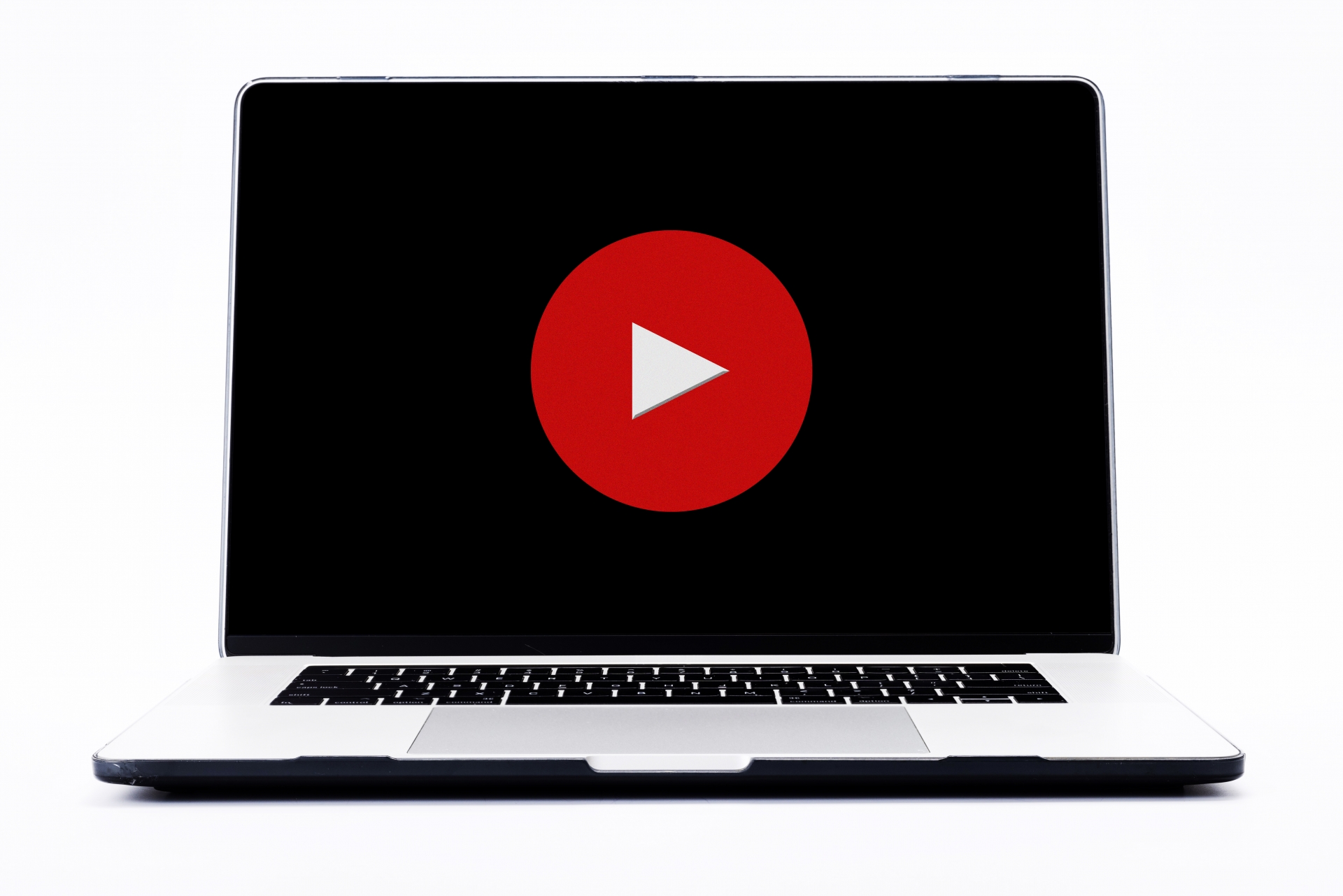
ターゲティング設定が完了したら、いよいよ動画広告の作成と入稿に進みます。
広告のクリエイティブは、ユーザーが最初に目にする重要な要素です。
魅力的な広告を作成することが、キャンペーンの成功を左右するといっても過言ではありません。
このセクションでは、動画広告を作成する際の具体的な手順とポイントを解説します。
- 動画URLの入力方法
- 広告フォーマットの選択
- 行動を促すフレーズの設定
- アセットライブラリでの動画作成
順を追って確認していきましょう。
動画URLの入力方法
動画広告を作成する際は、YouTubeにアップロード済みの動画URLを入力します。
Google広告の広告作成画面で、「お客様のYouTube動画」という項目が表示されます。
ここに、広告として使用したい動画のURLを貼り付けるか、動画のタイトルで検索して選択します。
入力の手順は以下のとおりです。
| 手順 | 操作内容 |
| 1 | 広告作成画面を開く |
| 2 | 「お客様のYouTube動画」欄を確認 |
| 3 | 動画URLを貼り付けるか、検索して選択 |
| 4 | プレビュー画面で動画を確認 |
| 5 | 問題なければ次のステップへ進む |
入力した動画は、広告として適切かどうかの審査が行われます。
審査には通常1営業日程度かかりますが、内容によってはより長くなる場合もあります。
動画が非公開設定になっている場合は広告として使用できないため、事前に公開設定を確認しておきましょう。
複数の動画を用意している場合は、それぞれ別の広告として作成し、ABテストを行うこともおすすめです。
広告フォーマットの選択
動画URLを入力したら、次に広告フォーマットを選択します。
選択したキャンペーンサブタイプによって、使用できるフォーマットが自動的に絞り込まれます。
たとえば「コンバージョンの促進」を選んだ場合は、スキップ可能なインストリーム広告が中心となります。
フォーマットを選ぶ際のポイントは以下のとおりです。
- 動画の長さに合ったフォーマットを選ぶ
- キャンペーン目標との整合性を確認する
- ターゲットユーザーの視聴環境を考慮する
6秒以内の動画であればバンパー広告、15秒程度であればスキップ不可のインストリーム広告が適しています。
30秒以上の動画ならスキップ可能なインストリーム広告で配信するのが一般的です。
また、縦長の動画を用意している場合は、YouTubeショート広告として配信することも検討できます。
フォーマット選びに迷った場合は、まずスキップ可能なインストリーム広告から始めてみることをおすすめします。
行動を促すフレーズの設定
動画広告には、**行動を促すフレーズ(CTA:Call to Action)**を設定できます。
CTAとは、「今すぐ購入」「詳しくはこちら」「無料で試す」など、ユーザーに具体的なアクションを促すボタンのことです。
CTAを設定することで、広告を見たユーザーをウェブサイトに誘導しやすくなります。
設定できるおもな項目は以下のとおりです。
- 行動を促すフレーズ(CTAのテキスト)
- 広告見出し
- 表示URL
- 最終ページURL
CTAのテキストは、ユーザーにとって分かりやすく、行動を起こしたくなる表現を選びましょう。
「詳細を見る」よりも「今すぐチェック」のほうが、クリック率が高まる傾向があります。
また、最終ページURLには、広告の内容と関連性の高いランディングページを設定することが重要です。
動画の内容と遷移先のページに一貫性がないと、ユーザーは離脱してしまいます。
アセットライブラリでの動画作成
動画素材がない場合でも、Google広告のアセットライブラリを使って動画を作成できます。
アセットライブラリには、あらかじめ用意されたテンプレートが複数用意されています。
画像やテキスト、ロゴを組み合わせるだけで、簡単に広告用の動画を作成できる便利な機能です。
作成の手順は以下のとおりです。
| 手順 | 操作内容 |
| 1 | Google広告の管理画面でアセットライブラリを開く |
| 2 | 「動画を作成」を選択 |
| 3 | 目的に合ったテンプレートを選ぶ |
| 4 | 画像、テキスト、ロゴなどの素材をアップロード |
| 5 | プレビューで確認し、必要に応じて調整 |
| 6 | 動画を作成してYouTubeにアップロード |
テンプレートを使った動画は、本格的な動画制作の経験がなくても作成可能です。
ただし、オリジナルの動画と比べるとカスタマイズ性に限界があるため、本格的な広告展開を考える場合は専門家への依頼も検討しましょう。
株式会社エッコでは、動画広告のクリエイティブ制作から運用まで一貫したサポートを提供しています。
動画広告の入稿規定

動画広告を正しく配信するためには、Googleが定める入稿規定を満たす必要があります。
規定に合わない動画をアップロードしても、審査で不承認となり配信できません。
このセクションでは、動画広告の入稿規定について詳しく解説します。
事前に確認しておくことで、スムーズな配信開始が可能になります。
- 推奨される動画仕様
- ポリシーと審査基準
これらの内容をしっかり把握してから、動画制作に取り組みましょう。
推奨される動画仕様
Google動画広告には、推奨される動画仕様が定められています。
この仕様に沿って動画を作成することで、最適な画質で広告を配信できます。
また、ユーザーのデバイスに合わせて動画が自動調整されるため、どの端末でも見やすい状態で表示されます。
おもな推奨仕様は以下のとおりです。
| 項目 | 推奨値 | 備考 |
| 解像度 | 1080p(1920×1080) | 最低でも720p以上 |
| アスペクト比 | 16:9(横長)または9:16(縦長) | 1:1(正方形)も可 |
| ファイル形式 | MP4 | MOV、AVI、WMVなども対応 |
| 最大ファイルサイズ | 256GB | 一般的には数GB以内 |
| 動画の長さ | フォーマットにより異なる | バンパーは6秒以内など |
高画質な動画ほどユーザーの印象がよくなる傾向があるため、可能な限り推奨仕様を満たしましょう。
また、モバイルでの視聴が増えている現状を踏まえ、縦長動画の活用も検討してみてください。
解像度とアスペクト比
動画の解像度とアスペクト比は、広告の見栄えを左右する重要な要素です。
解像度は、動画の鮮明さを表す数値で、数字が大きいほど高画質になります。
Google広告では、1080p(フルHD)が推奨されていますが、最低でも720p以上を確保しましょう。
SD画質(480p以下)の動画は、画質が粗く見え、ブランドイメージを損なう可能性があります。
アスペクト比は、動画の縦横の比率を表します。
- 16:9:横長の標準的な比率(YouTube推奨)
- 9:16:縦長の比率(ショート動画向け)
- 1:1:正方形(SNS向け)
- 4:3:従来のテレビ比率
YouTubeの通常動画では16:9が標準ですが、YouTubeショートやモバイル向けには9:16の縦長動画が効果的です。
複数のアスペクト比で動画を用意しておくと、さまざまな配信面に対応できます。
ファイル形式と容量
動画広告で使用できるファイル形式は複数ありますが、最も推奨されるのはMP4形式です。
MP4は互換性が高く、ほとんどのデバイスやプラットフォームで問題なく再生できます。
そのほか、MOV、AVI、WMV、FLV、WebMなどの形式にも対応しています。
ファイルサイズの上限は256GBですが、実際にはそこまで大きなファイルを使うことはまれです。
一般的な広告動画であれば、数十MB〜数百MB程度に収まるでしょう。
| 形式 | 特徴 | 推奨度 |
| MP4 | 高い互換性、圧縮効率がよい | ◎ |
| MOV | Apple製品との相性がよい | ○ |
| AVI | 高画質だがファイルサイズが大きい | △ |
| WMV | Windows向け | △ |
| WebM | Web向けに最適化 | ○ |
ファイルサイズが大きすぎるとアップロードに時間がかかるため、適切な圧縮を行いましょう。
ただし、圧縮しすぎると画質が劣化するため、バランスを見ながら調整することが大切です。
ポリシーと審査基準
Google広告に動画を入稿すると、自動的に審査が行われます。
審査では、動画の内容がGoogle広告のポリシーに準拠しているかどうかがチェックされます。
ポリシーに違反している場合、広告は不承認となり配信できません。
おもな禁止事項や注意点は以下のとおりです。
- 虚偽や誤解を招く表現
- 成人向けコンテンツ
- 危険な商品やサービスの宣伝
- 著作権を侵害するコンテンツ
- 差別的または攻撃的な表現
- 医薬品や金融商品に関する特定の規制
とくに薬機法や景品表示法に抵触する表現には注意が必要です。
「必ず効く」「絶対に痩せる」といった断定的な表現は、審査で不承認となる可能性が高いです。
審査は通常1営業日以内に完了しますが、内容によっては数日かかることもあります。
配信開始日に余裕をもって入稿し、万が一の修正にも対応できるようにしておきましょう。
効果測定と改善方法

動画広告を配信したあとは、効果測定を行い、継続的に改善していくことが重要です。
どれだけ優れた広告を作成しても、効果を検証しなければ改善点は見えてきません。
このセクションでは、動画広告で確認すべき指標と、クリエイティブを改善するポイントを解説します。
| 改善サイクル | 内容 |
| 計測 | 各種指標をモニタリング |
| 分析 | 数値の変動と原因を把握 |
| 改善 | クリエイティブやターゲティングを調整 |
| 検証 | 改善施策の効果を確認 |
このPDCAサイクルを回し続けることで、広告のパフォーマンスを向上させていきましょう。
確認すべき指標
動画広告の効果を正しく把握するためには、適切な指標をモニタリングする必要があります。
指標には大きく分けて「認知」「検討」「行動」の3段階があり、キャンペーン目標に応じて重視する指標が異なります。
おもな指標は以下のとおりです。
- 表示回数(インプレッション)
- 視聴回数
- 視聴完了率
- クリック数
- クリック率(CTR)
- コンバージョン数
- コンバージョン率(CVR)
- 広告視聴単価(CPV)
これらの指標は、Google広告の管理画面やYouTubeアナリティクスで確認できます。
目標に合った指標を定期的にチェックし、パフォーマンスの変化を把握することが大切です。
視聴回数と視聴完了率
視聴回数は、動画広告が何回視聴されたかを示す基本的な指標です。
スキップ可能なインストリーム広告の場合、ユーザーが30秒以上視聴するか、動画をクリックするとカウントされます。
視聴回数が多ければ多いほど、多くのユーザーに広告が届いていることを意味します。
視聴完了率は、広告を最後まで視聴したユーザーの割合を示します。
計算式は「視聴完了数 ÷ 表示回数 × 100」です。
| 指標 | 計算式 | 目安 |
| 視聴回数 | カウント条件を満たした視聴数 | 多いほどよい |
| 視聴完了率 | 完了数 ÷ 表示回数 × 100 | 15〜30%程度 |
| 平均視聴時間 | 総視聴時間 ÷ 視聴回数 | 動画の長さによる |
視聴完了率が低い場合は、動画の冒頭でユーザーの興味を引けていない可能性があります。
冒頭5秒間の内容を見直し、より印象的なシーンやメッセージを配置することを検討しましょう。
クリック率とコンバージョン
クリック率(CTR)は、広告が表示された回数に対してクリックされた割合を示す指標です。
計算式は「クリック数 ÷ 表示回数 × 100」で、広告の誘導力を測る指標として重要です。
動画広告のCTRは、テキスト広告やディスプレイ広告と比較すると低めになる傾向があります。
ただし、クリックが少なくても視聴を通じてブランド認知が高まっている場合もあるため、単純比較は禁物です。
コンバージョン数は、広告をきっかけにユーザーが目標アクションを達成した回数を示します。
- 商品の購入
- 問い合わせフォームの送信
- 資料のダウンロード
- 会員登録
- アプリのインストール
コンバージョン率(CVR)は「コンバージョン数 ÷ 視聴回数 × 100」で計算されます。
コンバージョンを重視するキャンペーンでは、この指標が最も重要となります。
CTRやCVRが低い場合は、CTAの訴求力やランディングページの改善を検討しましょう。
クリエイティブ改善のポイント
動画広告の効果を高めるためには、クリエイティブの継続的な改善が欠かせません。
どれだけターゲティングを精緻にしても、広告自体の魅力がなければユーザーの行動にはつながりません。
改善のポイントとして、以下の点を意識してみてください。
- 冒頭5秒でインパクトを与える
- ブランド名やロゴを早い段階で表示する
- 音声がなくても伝わるようにテロップを入れる
- CTAを明確にして行動を促す
- 複数パターンをテストして最適解を見つける
とくに冒頭5秒の内容は、視聴継続率に大きく影響します。
最初の数秒でユーザーの心をつかむ工夫が、広告効果を左右するのです。
また、ABテストを実施して複数のクリエイティブを比較することも効果的です。
サムネイル、見出し、CTAの文言などを変えて配信し、どのパターンが最も成果を出すかを検証しましょう。
名古屋のWebコンサルティング会社エッコでは、データ分析にもとづいた動画広告の改善提案も行っています。
効果が伸び悩んでいる場合は、ぜひ専門家の力を借りることも検討してみてください。
まとめ

本記事では、Google動画広告の基礎知識から具体的な設定手順、効果測定の方法まで幅広く解説してきました。
動画広告は、テキストや静止画では伝えきれない商品の魅力やブランドストーリーを、映像と音声で効果的に届けられる手法です。
YouTubeをはじめとする広大な配信ネットワークを活用すれば、多くのユーザーにリーチできる可能性が広がります。
今回ご紹介した内容を改めて整理すると、以下のようになります。
- 動画広告は高いエンゲージメント率と広範なリーチが強み
- 目的に応じて6種類のフォーマットを使い分ける
- キャンペーン設定では目標、サブタイプ、予算を適切に選ぶ
- ターゲティングを精緻に行い、無駄な配信を減らす
- 入稿規定を守り、審査をスムーズに通過させる
- 効果測定と改善を繰り返してパフォーマンスを向上させる
動画広告の運用は、最初は複雑に感じるかもしれません。
しかし、一度仕組みを理解してしまえば、強力なマーケティングツールとして活用できるようになります。
もし設定や運用に不安がある場合は、専門家のサポートを受けることをおすすめします。
名古屋のWebコンサルティング会社株式会社エッコでは、Google動画広告の運用代行やコンサルティングサービスを提供しています。
「動画広告をはじめたいけれど、何から手をつければよいかわからない」という方も、ぜひお気軽にご相談ください。
貴社のマーケティング目標達成に向けて、最適な広告戦略をご提案いたします。
















